[Mi A1] LineageOS 15.1のOTAアップデートを適用してみる
LineageOSの良い点は、毎週のようにアップデートがあるところ。逆に週一で面倒な作業が必要になる訳でもあります。その手間を少しでも軽減できるかもしれない機能がOTAアップデート。
システムの更新準備ができた場合には通知が来て、数回タップするだけでインストールが完了します。非常にお手軽かつ便利ではあるのですが、ちょっと注意が必要だったりするので、その辺を軽くご紹介。
正確にカウントした訳ではないのですが、上記のアップデート画面を開いたあとは、4回(ダウンロード→インストール/確認→再起動)ボタンをタップするだけで最新のシステムに更新されます。
手数的にはこれだけなのですが、注意したいのが作業に要する時間。Mi A1の問題なのか、アップデートのバグ/仕様なのか不明ですが、やたらと時間がかかります。今回のアップデートでは、トータルで2時間ほどかかりました。
そのほとんどが上記画面にある"パッケージのインストールを完了中"なる作業。この状態でも、通話やアプリの利用は普通に行えますが、いろいろと不便なのも事実なので、OTAアップデートは時間に余裕のあるタイミングでするのがオススメです。
また、カスタムリカバリやカスタムカーネル、Magiskを使用している場合には注意が必要です。まず、カスタムリカバリですが、OTAアップデートの適用によりLineageOS版のリカバリがインストールされ、それまで使用していたカスタムリカバリは消え去ります。
もちろん、カスタムリカバリの再インストールは可能なのでご安心を。ただ、毎週発生する事案なので、カスタムリカバリにそれほどの重要性がないのであれば、そのまま放置するのもよろしいかと思われます。必要が生じたらfastbootコマンドでテンポラリなカスタムリカバリも使える訳ですし。
で、お次はMagisk。こちらもOTAアップデートの適用により消え去ります。データは残るので、再インストールすれば元の環境は復活しますが、ちょっとした作業でインストールの手間を省けます。
OTAアップデータの画面(冒頭のスクリーンショット)にて、最後に"再起動"ボタンが表示されるのですが、これを押さずにMagisk Managerを起動します。
で、"Install to Inactive Slot (After OTA)"にてMagiskをインストール。完了後にシステムを再起動すればアップデートは完了です。
システムが起動すると、すでにMagiskが機能するようになっており、モジュールもインストールしたままの状態が保たれます。
最後はカスタムカーネルですが、言うまでもなくこちらも消え去ります。が、事前にどうこうできるハズもなく、こちらは手動でインストールすることとなります。
Franco kernelを使っているのなら、専用アプリ内のAuto-flash機能を使用することで、少しは手間が省けるかも。
そんな感じのOTAアップデートでありました。フルに手動でやるのもカスタムROMの醍醐味ではありますが、それが手間に思えるならOTAアップデート機能を使うのもひとつの方法です。
ここで取り上げた注意事項を気にかけておけば、ヘビーにシステムをいじっている場合でも最小限の手間で環境を回復できる...かもしれません。
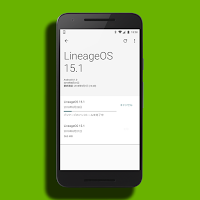







コメント